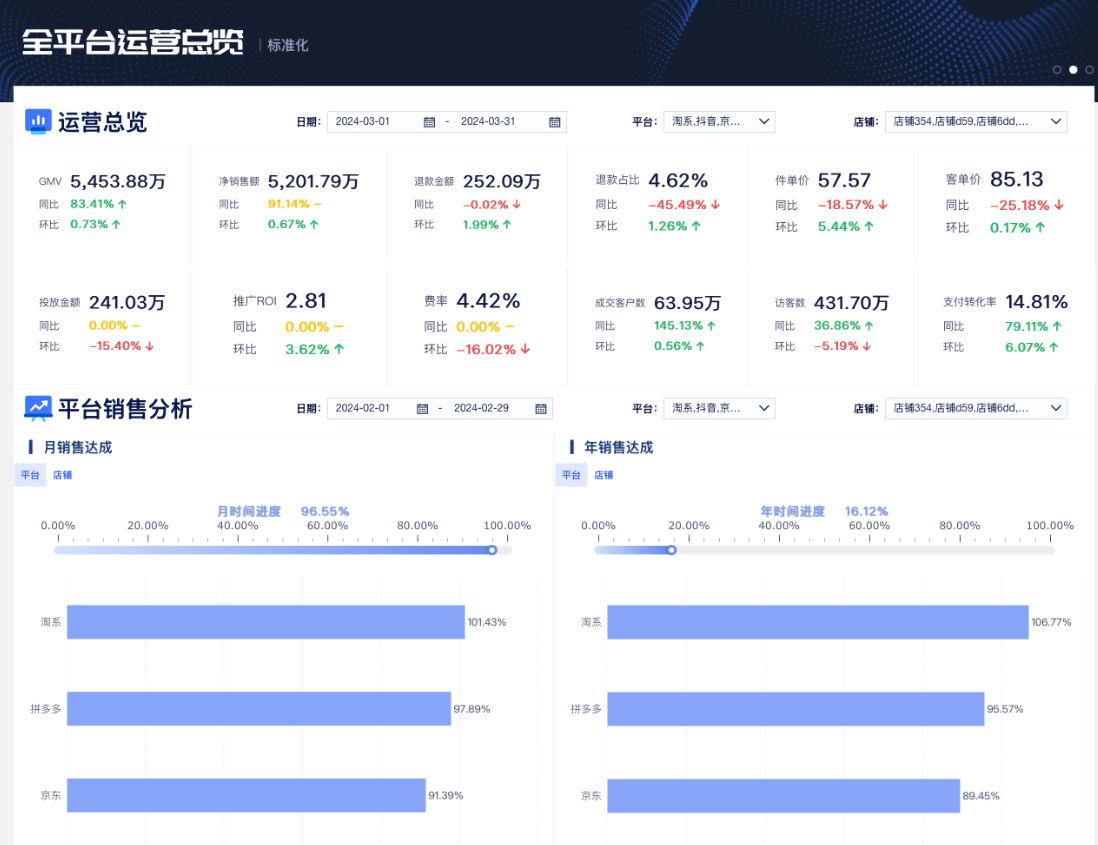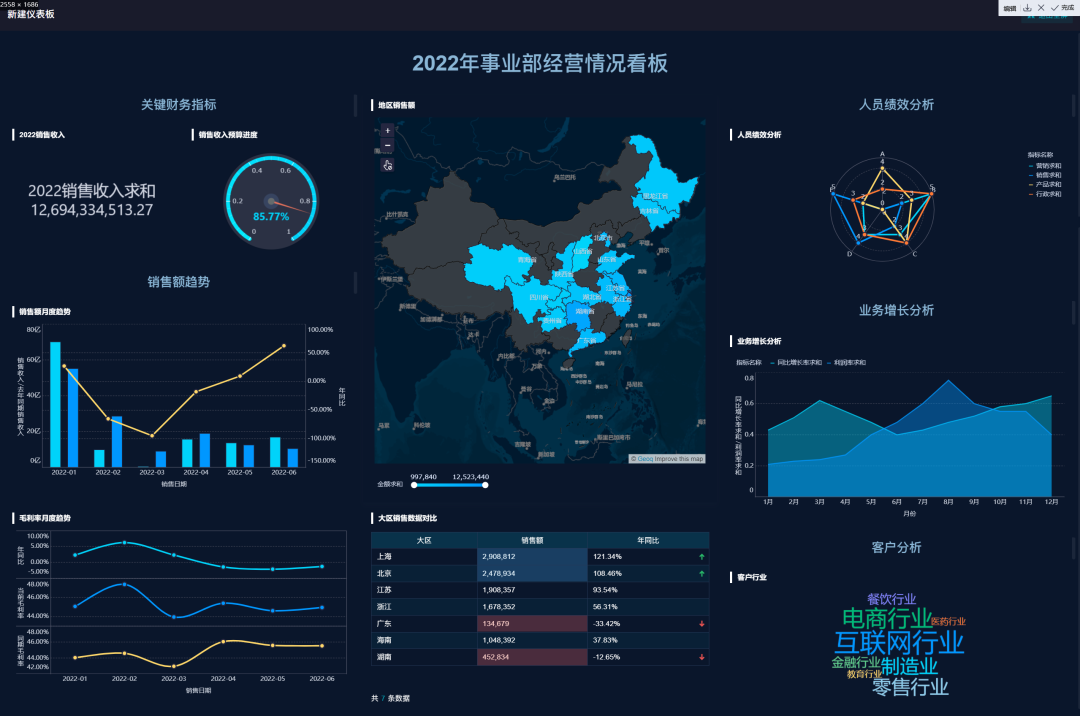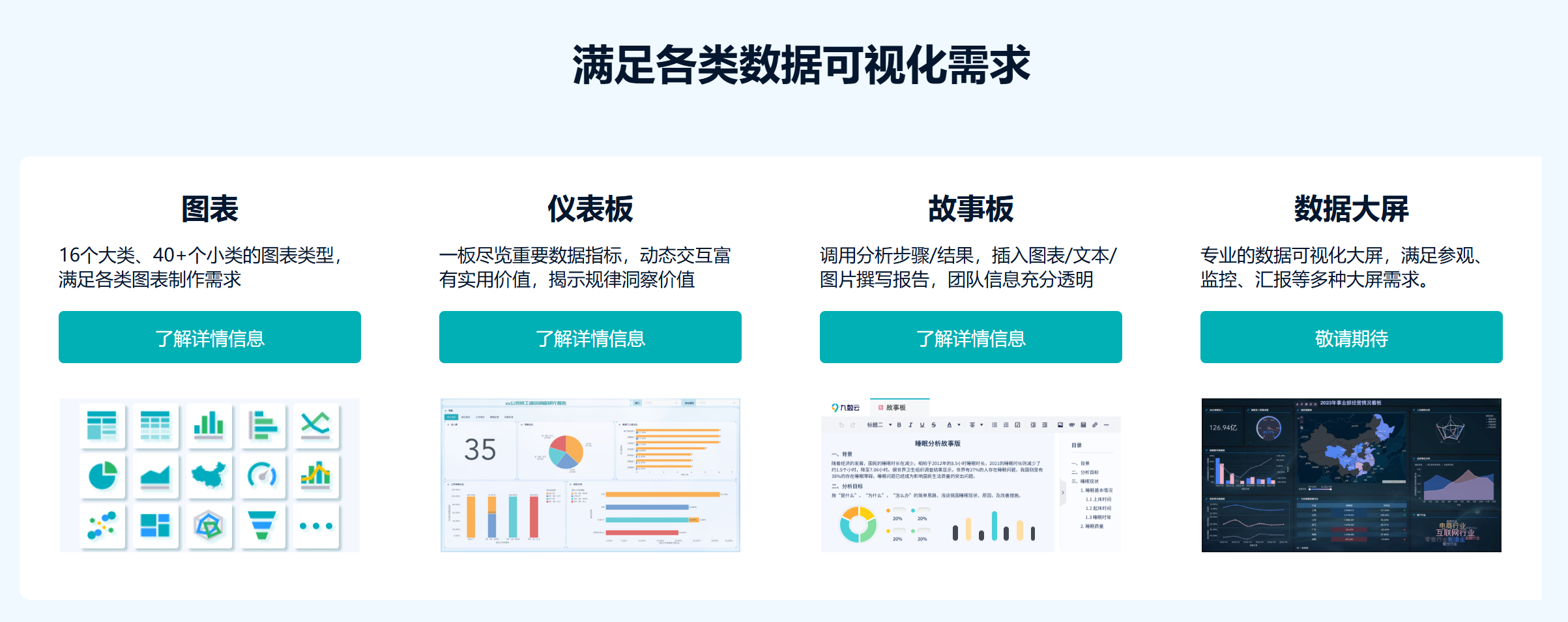制作自定义组合图表,轻松实现数据可视化 | 帆软九数云
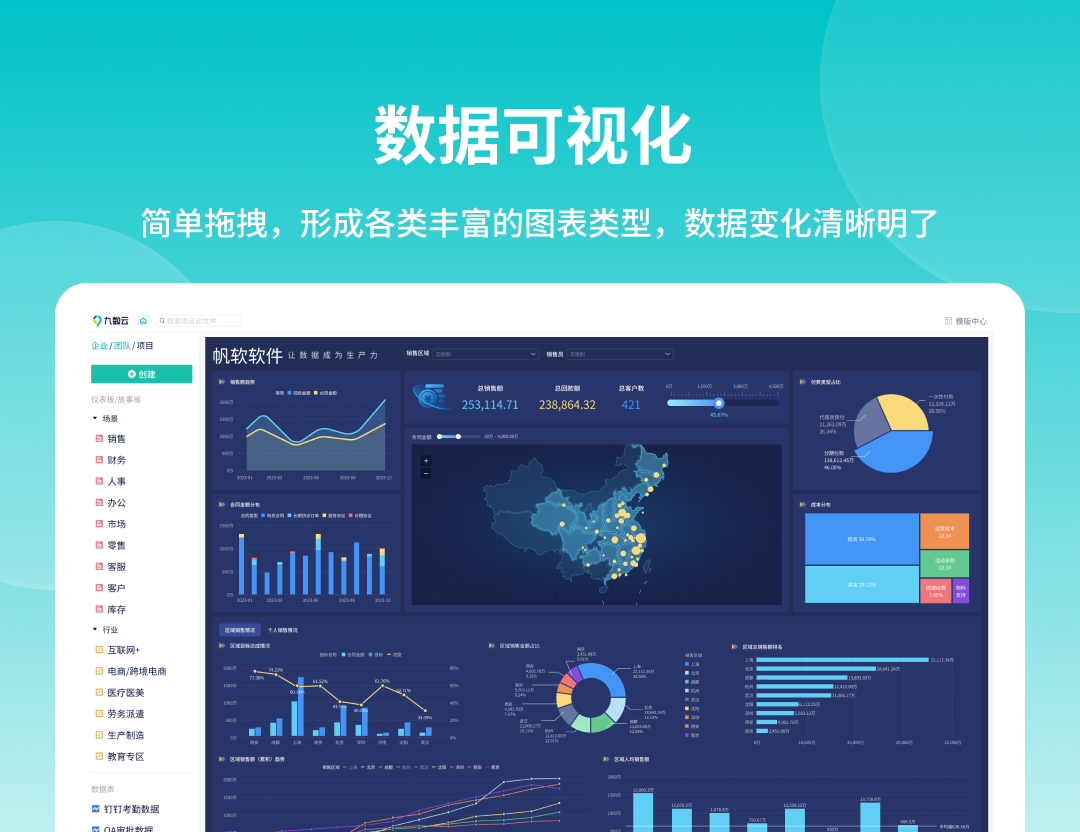
在数据分析和报告中,图表是不可或缺的工具。它们能将复杂的数据以直观、易于理解的方式呈现出来,帮助我们发现数据中的规律和趋势。在众多图表类型中,组合图表因其强大的表现力和灵活性而备受青睐。本文将深入探讨如何使用 Excel 制作自定义组合图表,让你的数据可视化更上一层楼。
一、了解组合图表
组合图表,顾名思义,是将两种或两种以上的图表类型组合在一起的图表。通过将不同类型的图表叠加或并列展示,可以更全面、更深入地分析数据,揭示数据之间的内在联系。常见的组合图表类型包括柱状图和折线图组合、面积图和折线图组合等。
二、选择合适的组合图表类型
在制作自定义组合图表之前,需要根据数据的特点和分析目标,选择合适的组合图表类型。不同的图表类型适用于不同的数据场景,选择不当可能会导致图表难以理解,甚至产生误导。
- 柱状图和折线图组合:适用于对比不同类别的数据,并同时展示数据的趋势变化。
- 面积图和折线图组合:适用于展示数据的累计效果,并同时突出重点数据的变化趋势。
- 散点图和折线图组合:适用于展示数据的相关关系,并同时标识出特定的数据点。
三、准备数据
制作自定义组合图表的数据准备至关重要。需要将数据整理成规范的表格形式,确保数据的准确性和完整性。一般来说,表格的第一列是类别标签,后面的列是不同类型的数据。
四、在 Excel 中创建组合图表
在 Excel 中制作自定义组合图表,可以按照以下步骤进行:
- 选中需要制作图表的数据区域。
- 点击“插入”选项卡,在“图表”组中选择“组合图”。
- 在弹出的“插入图表”对话框中,选择合适的组合图表类型。
- 根据需要,可以对图表进行自定义设置,例如修改图表标题、坐标轴标签、数据系列颜色等。
五、自定义组合图表
Excel 提供了丰富的自定义选项,可以根据需要对组合图表进行个性化设置,使图表更符合分析需求。
- 调整坐标轴:可以调整坐标轴的范围、刻度、标签等,使数据更清晰地展示。
- 添加数据标签:可以在图表中添加数据标签,直接显示数据值,方便读者快速了解数据。
- 修改数据系列颜色:可以根据需要修改数据系列的颜色,使图表更美观、更易于区分。
- 添加趋势线:可以为数据系列添加趋势线,帮助读者发现数据的变化趋势。
六、高级技巧
除了基本操作,还有一些高级技巧可以帮助你制作自定义组合图表:
- 使用次坐标轴:当不同数据系列的数值范围相差较大时,可以使用次坐标轴,使数据更清晰地展示。
- 创建动态图表:可以使用 Excel 的公式和控件,创建动态图表,实现数据的交互式展示。
- 利用 VBA 宏:可以使用 VBA 宏,自动化图表的制作过程,提高工作效率。
七、九数云BI:更强大的数据可视化工具
虽然 Excel 在制作自定义组合图表方面功能强大,但对于处理海量数据和进行复杂分析,可能会显得力不从心。这时,可以考虑使用更专业的 BI 工具,例如九数云BI。
九数云BI 是一款 SaaS BI 工具,旨在为高成长型企业提供强大的数据分析和可视化能力。它具有以下优势:
- 强大的数据处理能力: 九数云BI 采用云端引擎,可以轻松处理百万级别的数据,避免 Excel 卡顿的问题。
- 丰富的图表类型: 除了 Excel 提供的基本图表类型,九数云BI 还提供了更丰富的图表类型,例如地图、漏斗图、桑基图等,满足不同的数据可视化需求。
- 灵活的自定义功能: 九数云BI 提供了高度灵活的自定义功能,可以根据需要对图表进行个性化设置,例如自定义颜色、字体、标签等。 制作自定义组合图表更加轻松。
- 易于上手: 九数云BI 采用拖拽式操作界面,无需编写代码,即可轻松制作各种复杂图表和数据看板。
- 自动化报表: 许多用户都有重复的数据分析需求,和制作日报、周报、月报的重复报表需求,使用excel和传统软件极大的浪费人力,通过九数云自动生成表格/动态图表,告别重复计算。
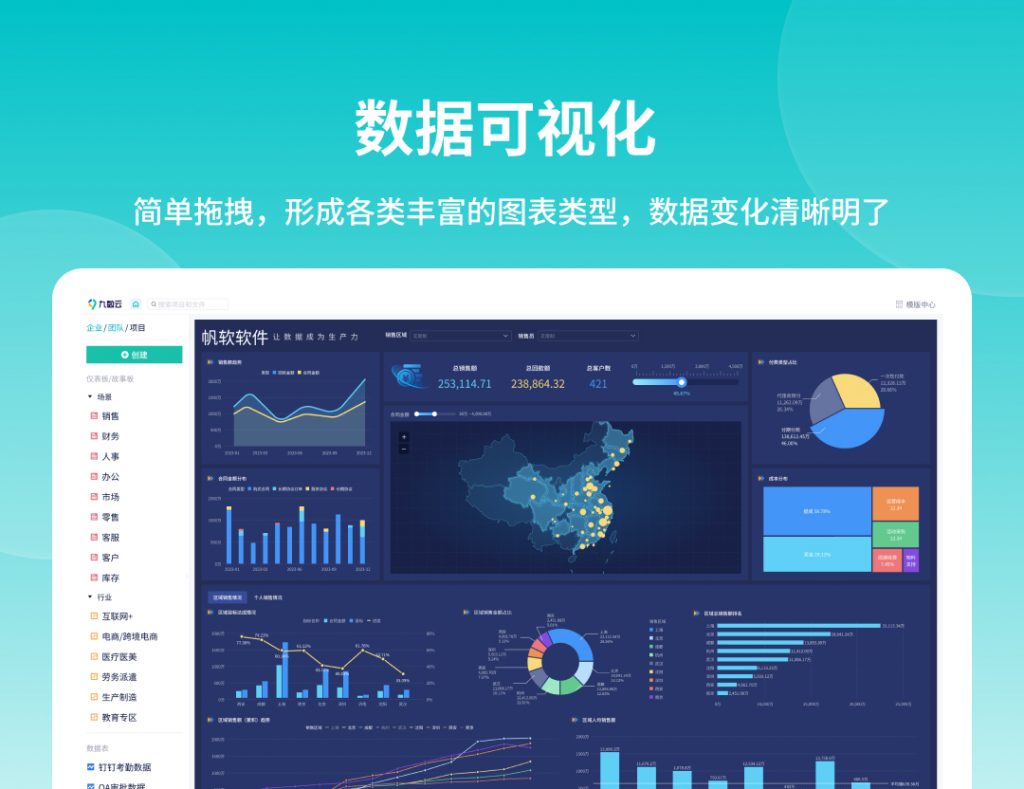
八、总结
通过本文的介绍,相信你已经掌握了在 Excel 中制作自定义组合图表的基本方法和技巧。 组合图表是一种强大的数据可视化工具,可以帮助我们更全面、更深入地分析数据,发现数据中的规律和趋势。 如果你想更高效地处理海量数据, 制作自定义组合图表,不妨试试九数云BI。它将为你带来更强大的数据分析和可视化能力。如果您想了解更多关于九数云BI的信息,可以访问九数云官网(www.jiushuyun.com),免费试用体验。

热门产品推荐